Dans ce tutoriel, je vais vous expliquer comment installer le client Telnet en PowerShell.
L’utilisation de PowerShell pour installer cette fonctionnalité de Windows permet de le faire en quelques minutes.
Installation du client Telnet en PowerShell
Ouvrir une invite de commande PowerShell en administrateur
Depuis le menu démarrer, rechercher Powershell, faire un clique droit dessus et cliquer sur Exécuter en tant qu’administrateur.

Utiliser la commande Install-WindowsFeature pour installer le client Telnet
Dans la fenêtre PowerShell entrer la commande suivante :
Install-WindowsFeature -Name Telnet-Client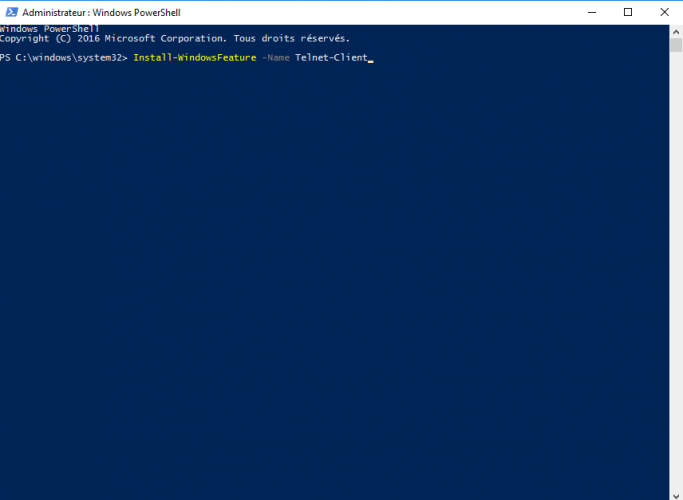
Patienter pendant l’installation
Patienter pendant l’installation du client Telnet.

Le client Telnet est installé
Vérifier que l’installation s’est passée correctement.

Lancer le client Telnet
Le client telnet est utilisable dès l’installation dans le fenêtre PowerShell en entrant la commande telnet.
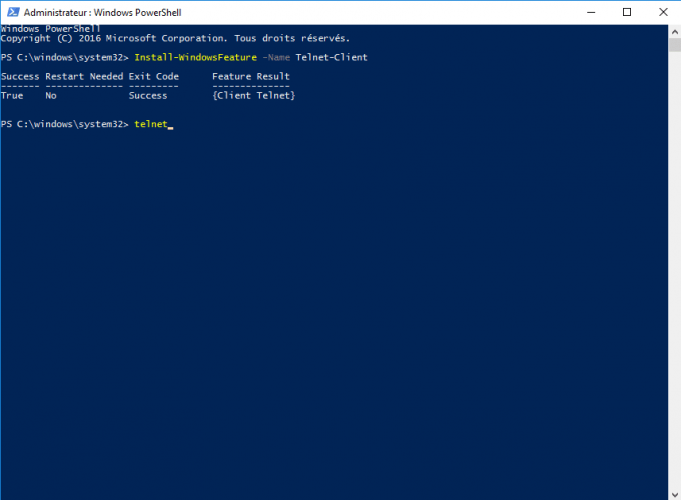
Utiliser le client Telnet
Il ne reste plus qu’à utiliser les commandes Telnet.
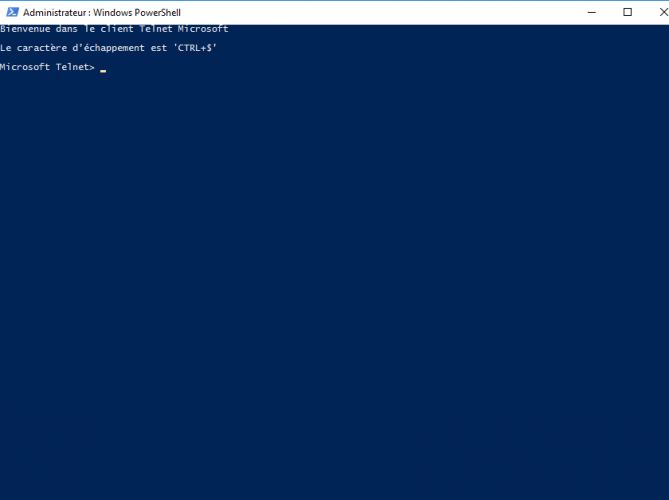
Si vous préférez utiliser l’interface graphique : Windows Serveur : installation du client Telnet.
Exemple d’utilisation : Utiliser le client Telnet pour tester une connexion réseau.


